Cara Membuat Twitter Tampilan Terbaru
Hari Ini Saya Mencoba Share Cara Membuat Twitter Tampilan Terbaru, Cara Membuat Twitter Dan Langkah-langkah Twitter Di Awal 2012. Twitter Nyatanya Mengubah Tampilan Gratis Menjadi Lebih Dinamis Dan Tutorial Ini Di Buat Untuk Yang Ingin Membuat Twitter Dengan Tampilan Baru 2012 Ini.
Langkah langkah Di Bawah Ini :
1 : Siapkan Sebuah Email Bagi Yang Belum Punya Email Atau Yang Lupa Dengan Password Email Di Harapkan Untuk Membuat Email Baru : Cara Membuat email Di gmail << Rekomendasi >>
2 : Buka Halaman Twitter (Klik >>Twitter.com)
Tampilan Awal Pertama Twitter

Agar Lebih Mudah Nya Silahkan Ganti Dulu Tata Bahasa Web Twitter Tersebut Agar Mudah Cara Membuat Twitter Nantinya, Caranya Hanya Tinggal Klik Di Bagian Kanan Atas Seperti Gambar Yang Di Bawah Ini.

3 : Isi Kolom Pendaftaran Pada Bagian Kotak Kiri Bagian Bawah !.. Lihat Gambar Pertama.
: Kolom Pertama Isi Dengan Nama (Minimal 2 Kata)
: Isi Dengan email Yang Di Gunakan Untuk Membuat twitter
: Isi Dengan Password Atau Kata Sandi Untuk Masuk Nanti Nya Di Akun Twitter, Jika Telah Selesai Membuat Twitter, Klik Tombol Kuning (Daftar Ke Twitter)
4 : Perhatikan Gambar Di Bawah Ini Halaman Untuk Melengkapi Pendaftaran.

1 : Kolom Pertama Adalah Nama
2 : Alamat email Yang Di Gunakan Untuk Pendaftaran
3 : Kata Sandi (Ingat Selalu Kata Sandi Gunakan Kata Sandi Yang Gampang gampang Saja)
4 : (Yang Paling Penting Sekali) Nama Twitter Yang Ingin Anda Buat, Dan Ini Akan Menjadi Penanda Jika Anda Menyampaikan Kepada Seseorang, Contoh, Hey Twitter Kamu Apa ?... Naah Maka Itulah Yang Harus Anda Jawab. Nama Twitter Bisa Dari Sebuah Kata Atau 2 Buah Kata Yang Di Sambung (Tidak Boleh Di Sambung) Ada Sebuah Tulisan "Biarkan Aku Tetap Masuk Pada Komputer Ini" Jika Itu Adalah Komputer Milik Pribadi, Silahkan Di Centang. Jika Komputer Itu "Keroyokan" Ada Baik Nya Anda Tidak Perlu Mencentang Nya, Jika Tidak Mau Akun Anda Di Hack !..
Dan Jangan Lupa Tulisan tulisan Hijau Yang Di Bagian Kanan Anda Indikasi Bahwa Isian Yang Di Ketik Adalah Benar, Jika Tulisanya Berwarna Merah Itu Artinya Ada Kesalahan.
Jika Telah Selesai Kilk Tombol Kuning (Buat Akun Saya)
5 : Jika Telah Selesai Semuanya Akan Terbuka Sebuah Halaman Baru

Kilk Tombol Selanjutnya Di Bagian Kotak Sebelah Kiri
6 : Untuk Memiliki Sebuah Akun Twitter Setidaknya Anda Harus MemFollow/Mengikuti Lima Orang Di Twitter, Di Bagian Kiri Halaman Sudah Di Sediakan Beberapa Rekomendasi, Anda Tinggal Klik Follow/Mengikuti Sebanyak 5 Orang.

Setelah Selesai Klik Tombol Selanjutnya, Akan Ada Di Rekomendasi

Terus Mulai Dari Sini Kita Bisa Lewati Saja Langkag Ini, Klik Lewati Langkah Ini, Di Bagian Bawah Box Tersebut.

Bisa Anda Lewati Langkah langkah Ini.
7 : Sekarang Saat Nya Mengisi Data Diri Anda, Mulai Dari Mengupload Fhoto Mengisi Biodata Dan Kota Tinggal.
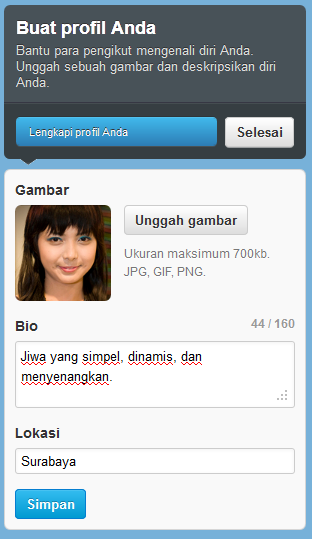
Lihat Contoh Yang Di Atas Siapkan Sebuah Fhoto Yang Bagus Untuk Di Upload Di Komputer Anda Yang Akan Di Jadikan Fhoto Profile, Jika Telah Selesai Klik Tombol Yang Berwarna Biru (Simpan) Usahakan Fhoto Yang Mau Di Upload Memiliki Setidak Nya Ukuran Gambar Kurang Lebih Dari 700kb Sesuai Dengan Instruksi Yang Di Atas.
8 : Lalu Muncul Sebuah Halaman Pemberitahuan Dan Halaman Twitter Milik Anda. Tapi Ada Juga Sebuah Pemberitahuan Di Bagian Atas Yang Tersembunyi (Konfirmasi Alamat email Anda Untuk Mengakses Semua Fitur Twitter !.. Apakah Artinya ? Kita Di Minta Untuk Melakukan konfirmasi Yang Telah Di Kirim Ke Alamat Email Yang Di Gunakan Tadi Untuk Mendaftar.

9 : Cek Email Yang Anda Gunajan Untuk Mendaftar Tadi, Ada Sebuah Pemberitahuan Contoh Nya Ganbar Di Bawah Ini.

Klik Email Tersebut Lalu Lakukan Konfirmasi, Dengan Meng Klik Sebuah Link Yang Terdapat Di Dalam Email Tersebut.

Dan Anda Telah Memiliki Akun Twitter Secara Resmi.
11 : Silahkan Anda Klik Tombol Di Bawah Ini (Satu Kali) Untuk Melakukan Langkah Yang Terakhir
12 : Cobalah Anda Untuk Membuat Sebuah tweet, Lihat box Di Bagian Kiri Ketik Sesuatu Paling Maksimal 145 Huruf/Karakter. (Follow@Lihatcara)

13 : Klik tweet !.. Yaaa Itulah Yang Namanya tweet, Umpama Di Facebook Sama Dengan Status,,. Nanti Akan Ada Muncul Di Bagian Kanan.

Semua Langkah Sudah Kita Lakukan, Kini Anda Sudah Memiliki Sebuah Akun Twitter, Sekian Terimakasih Semoga Anda Bisa Dengan Cara Membuat Twitter Tampilan Baru 2012 Ini, Selamat Mencoba Sukses Dan Selamat Menikmati.
Reviewer:

0 komentar:
Posting Komentar